win10无线网卡驱动安装失败的解决方法
在使用win10电脑工作或是学习时,可能会遇到各种各种问题。例如近日就有小伙伴跟小编反映说,自己的win10纯净版电脑就出现了无线网卡驱动安装失败的问题,该怎么处理呢?下面本文就为大家整理了关于w10无线网卡驱动安装失败的详细解决方法,有需要的朋友快来看看吧。

win10无线网卡驱动安装失败的解决方法
1、网卡型号太老或兼容性太差,导致无法正确识别或者有不兼容现象,这种情况下只能更换网卡;
2、打开“运行”程序窗口,输入gpedit.msc 点击确定打开组策略;
在“本地组策略编辑器”中,选择:管理模版->系统->驱动程序安装,然后在右侧找到“设置驱动程序的代码签名”;
在下一个窗口中,执行下图中标红框中三项,已启动->警告->确定;
进入安全模式,在设备管理器中卸载旧的网卡驱动程序;
在安全模式下删除旧网卡驱动后,当进入Windows系统时,一定要阻止系统安装硬件驱动,不要让系统自动安装;
使用驱动大师或者驱动精灵进行检测,检测后点击修复或者安装安装正确的无线网卡驱动就可以解决问题了!
注:将原来的错的网卡驱动卸载掉之后如果安装正确的驱动还是出现安装错误的现象那么可能是无线网卡出现故障导致的,如果驱动正常的话。那可能是网卡的问题了!
以上就是w10无线网卡驱动安装失败的解决方法啦,有遇到同样问题的可以参考上面的方法来解决哦。
相关文章
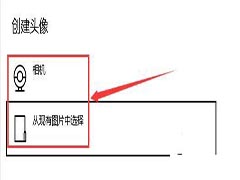 在使用win10系统电脑时,有些小伙伴追求个性化想更将账户头像更换为自己喜欢,但是却出现了提示“用户头像错误,请再试一次”的提示,该怎么解决呢,赶紧看看吧2020-07-31
在使用win10系统电脑时,有些小伙伴追求个性化想更将账户头像更换为自己喜欢,但是却出现了提示“用户头像错误,请再试一次”的提示,该怎么解决呢,赶紧看看吧2020-07-31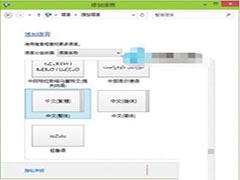 win10系统的使用过程中,一些用户想使用其他版本的语言时,我们该怎么操作呢?近日就有网友问小编win10东亚语言怎么安装,赶紧看看吧2020-07-31
win10系统的使用过程中,一些用户想使用其他版本的语言时,我们该怎么操作呢?近日就有网友问小编win10东亚语言怎么安装,赶紧看看吧2020-07-31
Win10 Dev预览版Build 20180怎么手动下载更新?
Win10 Dev预览版Build 20180怎么手动下载更新?微软昨天推送了 Windows 10 Insider Preview 20180.1000 (rs_prerelease),该怎么手动下载更新呢?下面我们就来看看详细的教2020-07-31 平时使用win10电脑浏览网站时,会要求浏览器中必须要添加受信任站点才可以访问,这类型的网站安全度都较高,如果没有添加受信任站点就访问不了,针对此疑问,小编以IE浏览2020-07-31
平时使用win10电脑浏览网站时,会要求浏览器中必须要添加受信任站点才可以访问,这类型的网站安全度都较高,如果没有添加受信任站点就访问不了,针对此疑问,小编以IE浏览2020-07-31 大家经常会使用win10系统任务管理器强制结束一些已经不使用程序的进程,这样会节省一定的内存空间,防止系统资源被占满。近期,有些小伙伴说遇到要结束Win10系统结束进程却2020-07-31
大家经常会使用win10系统任务管理器强制结束一些已经不使用程序的进程,这样会节省一定的内存空间,防止系统资源被占满。近期,有些小伙伴说遇到要结束Win10系统结束进程却2020-07-31 在Win10系统下,投影到这台电脑功能允许其它设备通过无线投影到Win10系统上,但是一些用户反馈自己的电脑没有这个功能,那么需要如何解决呢,如果发现没有这个功能,那么可2020-07-31
在Win10系统下,投影到这台电脑功能允许其它设备通过无线投影到Win10系统上,但是一些用户反馈自己的电脑没有这个功能,那么需要如何解决呢,如果发现没有这个功能,那么可2020-07-31 为了方便操作,我们在使用win10系统的时候会将常用的软件或者文件发送到桌面快捷方式,这样要使用的时候就不需要去各个文件夹点击,直接桌面运行就可以了。最近有不少用户2020-07-31
为了方便操作,我们在使用win10系统的时候会将常用的软件或者文件发送到桌面快捷方式,这样要使用的时候就不需要去各个文件夹点击,直接桌面运行就可以了。最近有不少用户2020-07-31
Win10 Build 20180更新内容是什么?Win10 Build 20180更新内容发布
据微软官方博客消息报道,微软今天宣布向开发者通道的 Insider 用户发布 Windows 10 Insider Preview Build 20180,一起看看吧2020-07-30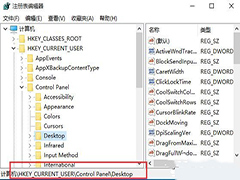 Win10系统自发布到现在,拥有的用户可谓是越多越多,但其实,尽管Win10系统相较于其他操作系统来说整体较为稳定,可各种各样的问题同样还是会发生。就如最近有用户反映更改2020-07-30
Win10系统自发布到现在,拥有的用户可谓是越多越多,但其实,尽管Win10系统相较于其他操作系统来说整体较为稳定,可各种各样的问题同样还是会发生。就如最近有用户反映更改2020-07-30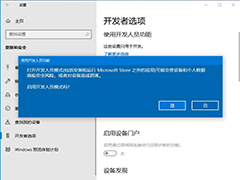
win10专业版软件不兼容怎么办 Win10专业版兼容性设置方法
win10作为一款主流系统,在各项功能优化做得非常完美,市面上绝大部分软件都支持Win10系统,我们可以任意使用主流的应用软件和游戏。但是有时候比较怀旧,会安装一些比较老2020-07-30


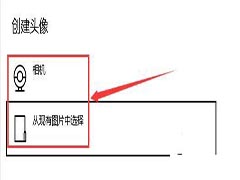
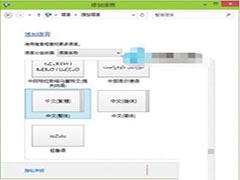






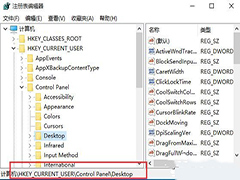
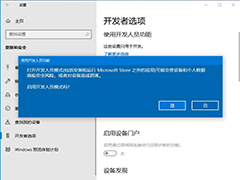
最新评论